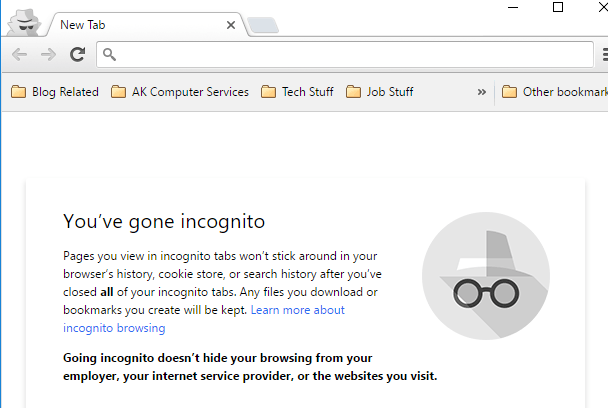Gmail, YouTube, Google Dokümanlar, Google Takvim vb. gibi birçok Google ürünü kullanıyorum ve ailemdeki herkes gibi. Bu durumla ilgili bir sorun, Gmail veya Google hesabınızı kapatmazsanız, o zaman gelen kişi Google yaşamınızın tamamına erişebilir!
Yani Google’ın geliştireceğini düşünürdünüz Belirli bir süre sonra otomatik olarak oturum açmak için bir seçenek, ancak mevcut değil! Bunun için de önemli bir nedeni var: Google, hesabınızdan çıkış yapmanı hiç istemiyor çünkü yaptığınız her şeyi takip edemiyor. Giriş yaptıysanız, tüm Google hizmetlerini nasıl kullandığınız hakkında bilgi toplar ve bu bilgileri Google Arama'daki sonuçların sırasını değiştirerek reklamcılıktan elde edilen her şey için kullanır.
Şahsen ben gerçekten Bu yönüyle ilgili çok fazla dikkat edin. Google hesabımdan otomatik olarak çıkış yapmamın temel sebebi, bilgisayardan çıktıktan sonra hesabıma başka birinin erişemediğinden emin olmak. Tarayıcıda Gmail’e gittiğim ve bir başkasının Gmail hesabını yüklediği otel ve apartman komplekslerinde çok fazla zaman olduğunu gördüm! Onlar için şanslıyım, ben bir hacker ya da kötü bir insan değilim, aksi takdirde teoride o kişiyle ilgili pek çok hassas bilgiye erişebilirim.
Ne yazık ki, bu problem için mükemmel bir çözüm yok. Bu makalede, hesabımın başka biri tarafından erişilemediğinden emin olmak için yaptığım farklı şeyleri incelemeye çalışacağım.
Yöntem 1 - Tüm Oturumların Çıkış Yapılması
Diyelim ki bir arkadaş evinde Gmail hesabınıza giriş yaptınız ve ayrılmadan önce çıkış yapmayı unutmuşsunuz. Şimdi ne olacak? Teknik olarak, bu kişi sadece Gmail’e gidebilir ve tüm e-postalarınızı görebilir. Neyse ki, Gmail’de bu tür bir sorunla ilgili bir özellik var. Gmail’e başka bir bilgisayarda giriş yapabilir ve diğer tüm oturumları kapatabilirsiniz.
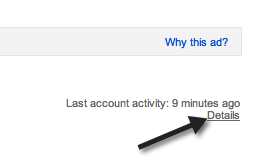
Gmail’e giderseniz ve altta Son hesap etkinliği: x dakika önceve Ayrıntılaradlı bir bağlantı göreceksiniz. Buna tıklarsanız, hesaba (tarayıcı, IMAP, SMTP, vb.) Ve IP adresi / konuma göre eriştiğinizde yeni bir pencere açılacaktır.
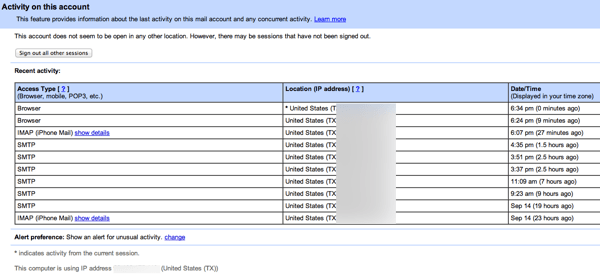
Diğer tüm oturumları kapatdüğmesini tıklarsanız, yalnızca Gmail hesabınıza tekrar erişebileceksiniz. Başka bir şifre ile tekrar giriş yapmak zorunda kalacak. Bu hala çok manuel bir işlemdir, ancak bir yere giriş yaptıysanız ve fiziksel olarak bu aygıttan çıkış yapamazsanız kullanışlıdır.
Yöntem 2 - İki Adımlı Doğrulama
Tek doğru Google hesabınızın oturumunu kapatmanın “otomatik” yolu, iki faktörlü kimlik doğrulaması (Google tarafından iki adımlı doğrulama olarak adlandırılır) kullanıyor olmanızdır. İki faktörlü kimlik doğrulama ile şifrenizi yazmanız gerekir ve telefonunuzdaki bir uygulama tarafından her 30 saniyede bir oluşturulmuş altı haneli bir kod yazmanız gerekir.
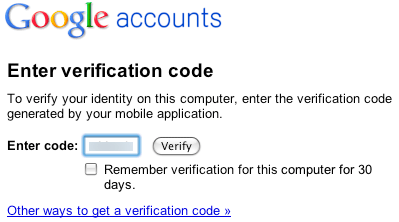
İki adımlı doğrulamayı kullanırken, 30 yıldır bu bilgisayar için doğrulamayı hatırlaseçeneğini işaretlemezseniz, Google hesabınıza her giriş yapmaya çalıştığınızda, altı haneli kodu yazmak için Tabii ki, bu daha fazla kurulum gerektirir ve siz de hesabınıza erişmek istediğinizde bu kodu yazmanız için biraz daha fazla güçlük çekersiniz. Ancak, otomatik olarak çıkış yapmak için bir yol arıyorsanız, muhtemelen kimlik bilgilerini yeniden yazmayı düşünmeyen kişisiniz.
Ayrıca, şifreniz tarayıcıda kayıtlıysa, şifreli bir şekilde tarayıcınız tarafından otomatik olarak doldurulacağı için gerçekten iyi çalışır, ancak siz kodu yazana kadar kimse erişim kazanamaz. Bu nedenle, şifrenizi tekrar tekrar girmek zorunda kalmadan, kodu girmeniz yeterlidir.
Yöntem 3 - Chrome'a Giriş Yapma
Son yapabileceğiniz şey Chrome tarayıcısını kullanıyorsanız Chrome’da oturum açmadığınızdan emin olmak için. Google hesabınızı kullanarak oturum açarsanız, uygulamalarınız, yer işaretleriniz, şifreleriniz, otomatik doldurma verileriniz ve diğer birçok bilgi senkronize edilir ve kaydedilecektir.
Ancak, Chrome’da oturum açmasanız bile, Google hesabınızdan otomatik olarak çıkış yapamayacaksınız. En iyi seçenek, tüm tarayıcıların sahip olduğu özel tarama modlarından birini kullanmaktır. 0, p Firefox'ta gezinme ve IE 11 veya Edge'de özel tarama ’i nasıl açabileceğinizi yazdım.
Artık istediğiniz herhangi bir hesaba giriş yapabilirsiniz, ancak özel gözatma penceresini kapattığınızda her şey silinecektir. Birisi normal bir Chrome penceresini veya yeni bir Gizli pencereyi yeniden açarsa, her şeyi tekrar girmesi gerekir.
Daha önce de söylediğim gibi, otomatik olarak oturum açmak için gerçekten harika seçenekler yoktur. Google hesabınız. Yukarıda belirtilenlerden daha iyi bir çözüm buldunuzsa, yorum göndermek ve bize bildirmekten çekinmeyin. Tadını çıkarın!